Como inverter e girar vídeos MP4 gratuitamente
"Eu tenho um vídeo, por alguns motivos ele está girado em 90 graus, o que torna muito difícil assistir", postou Kenny da Indonésia. Quando tiramos fotos ou gravamos vídeos, alguns dispositivos inteligentes memorizam a orientação e a escrevem nos metadados do arquivo. No entanto, eles geralmente não são inteligentes o suficiente e fazem nossos vídeos girarem incorretamente em 90 graus ou 180 graus. Se você está com esse tipo de problema, veio ao lugar certo. Este artigo irá compartilhar com você como girar vídeos MP4 passo a passo.

Ao contrário das imagens que podem ser giradas livremente usando a maioria dos visualizadores de imagens populares, os vídeos não podem ser girados facilmente em seu reprodutor multimídia. Portanto, você precisa de uma ferramenta profissional para essa tarefa. Video Converter Ultimate é sua escolha final. É fácil de usar, mas poderoso o suficiente para fazer algumas operações básicas de edição de vídeo, incluindo aparar e girar. Aqui estão vários recursos principais dele:
Passos para girar o vídeo MP4 e salvar com o Video Converter Ultimate:
Baixe, instale e execute o Video Converter Ultimate gratuitamente no Windows ou Mac. Na interface principal, você pode importar seu vídeo MP4 usando o Adicionar arquivos botão no canto superior esquerdo. Em vez disso, você pode arrastar e soltar diretamente seu arquivo de vídeo MP4 na interface principal para importar.

Quando os arquivos MP4 estiverem totalmente carregados no programa, clique no botão Editar botão no arquivo. Isso fará com que o Girar e Cortar interface onde você pode girar o vídeo MP4.
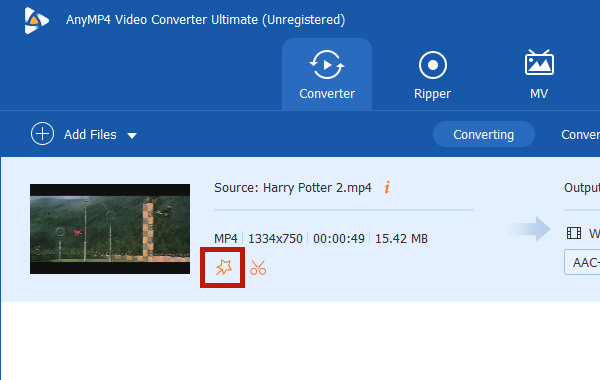
Existem quatro botões, a saber Girar para a esquerda, Girar para a direita, Inverter horizontalmente, e Virar vertical. Você pode usá-los para girar seu vídeo MP4 90 graus. Se quiser girar vários arquivos de vídeo, você pode usar o Aplicar a todos botão. Por fim, não se esqueça de clicar no botão OK botão no canto inferior direito da interface.
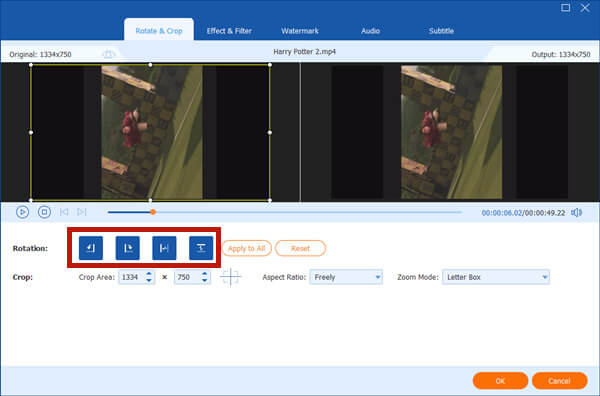
De volta à interface principal, você pode escolher o formato de saída usando o Converter tudo em cardápio. Clique no botão suspenso para apresentar o menu. Se você deseja manter o arquivo no formato MP4, basta selecionar MP4. Centenas de outros formatos e perfis também estão disponíveis aqui. Por fim, clique no Converter tudo no canto inferior direito para iniciar o processamento da rotação do vídeo MP4.

Quando os arquivos estiverem totalmente processados, você verá a pasta de destino aparecer.
Acima está a melhor maneira de girar seus vídeos MP4. Se quiser fazer o trabalho sem baixar e instalar um programa, você pode passar para a próxima parte para obter uma solução online.
Leia mais:
* Como compactar arquivos MP4 grandes
O Clideo fornece ferramentas de vídeo online para mesclar, compactar, redimensionar, cortar, recortar, girar e mais funções. Se você não se importa com uma marca d'água em seu vídeo, considere usar a ferramenta de rotação Clideo para girar seus vídeos MP4 online.
Contras:
1. Isso deixará uma marca d'água no vídeo produzido, a menos que você compre.
2. Demora muito para carregar seu vídeo e baixar o arquivo processado.
3. Você deve correr o risco de enviar seu vídeo para o servidor.
Passos para girar e salvar vídeos MP4 online gratuitamente:
Visite https://clideo.com/rotate-video em seu navegador. No centro da página da web, clique no Escolha o arquivo e, em seguida, importe seu vídeo MP4 na janela pop-up do explorador de arquivos. O upload e o pré-processamento levarão algum tempo para serem concluídos.
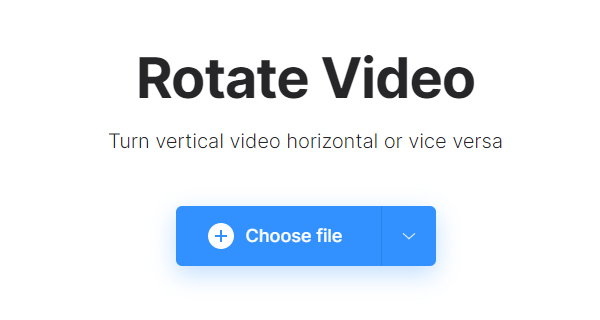
Quando seu vídeo MP4 estiver totalmente importado e a interface for exibida, você pode usar os dois botões de rotação à direita da página da web para girar seu vídeo MP4. Por fim, clique no Exportações botão para exportar o vídeo girado. Então você só precisa esperar pacientemente que a ferramenta online termine o trabalho e apresente a próxima página.
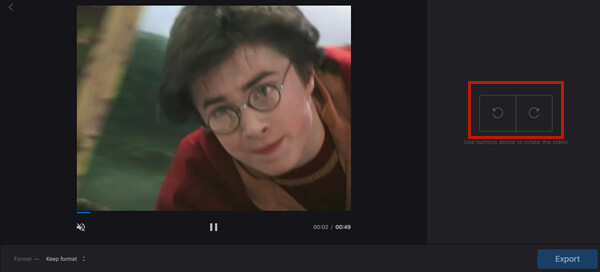
Quando terminar, você pode baixar o arquivo de resultado clicando no botão Baixar botão. Se você deseja remover a marca d'água, clique em Remova a marca d'água.
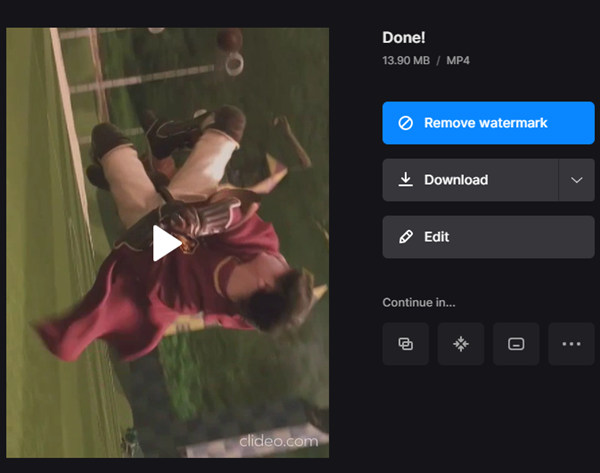
1. Como inverter vídeos MP4?
Você pode inverter e girar vídeos MP4 usando o Video Converter Ultimate. Assim como falamos anteriormente neste artigo, os botões de rotação estão ao lado dos botões de rotação.
2. A operação de rotação reduzirá a qualidade do vídeo MP4?
Sim vai. Para girar um vídeo MP4, você deve recodificar todo o arquivo de vídeo. Mas você pode aplicar uma taxa de bits alta e um codec de vídeo eficiente para manter a qualidade da maioria do vídeo.
3. Como girar os primeiros 30 segundos de um vídeo MP4?
A rotação que você fizer afetará todo o arquivo de vídeo MP4. Para simplesmente girar um segmento do vídeo, você pode cortar o vídeo com antecedência e, em seguida, girar o clipe específico usando o Video Converter Ultimate. Por fim, basta mesclá-los em um.
Esta postagem forneceu dois métodos para girar vídeos MP4. Uma delas é usar o Video Converter Ultimate. A outra é usar a ferramenta de rotação de vídeo Clideo. Girar um vídeo MP4 inevitavelmente danificará a qualidade do vídeo. Para manter a melhor qualidade de vídeo, recomendamos que você use o Video Converter Ultimate. Se você está procurando a solução mais rápida e não se importa com uma marca d'água, o Clideo também é uma boa escolha.
Mais Leitura
Como converter e transferir MP4 para iPhone de PC / Mac
Seu iPhone não abre vídeos MP4? Aqui estão três maneiras de ajudá-lo a converter MP4 para vídeo do iPhone, para que você possa assistir seus filmes favoritos no aparelho.
Como converter MP4 para o formato OGG na sua área de trabalho ou online
Este guia passo a passo concentra-se nas melhores maneiras de converter arquivos MP4 para o formato OGG para reproduzi-los sem problemas em seu software ou hardware de reprodutor de mídia.
Como converter arquivos de vídeo TS para MP4 em sua área de trabalho ou online
Não perca tempo procurando como reproduzir arquivos TS online. Aqui, compartilhamos quatro maneiras eficientes de converter arquivos TS em vídeos MP4 no computador e online.
Como converter arquivos MPG para o formato MP4 ou o oposto
Para converter arquivos de vídeo MPG para o formato MP4, você precisa primeiro de um conversor de vídeo. Aqui, compartilhamos cinco abordagens para ajudá-lo a fazer a conversão de vídeo facilmente.